TYBLE16 Module / UART communication between Central and Peripheral
1.出来ること
TYBLE16/小型BLEモジュール基板を2個使用して、双方向のUART通信を実行させます。
当面は、PCのターミナルソフトを双方に用意して、キーボード入力した内容を双方向で確認することが出来ます。
Mbedのプログラムを作成すれば、PCが無くてもMbed同士の相互通信が可能です。
2.ハードウェア準備
2個のTYBLE16を用意し、その1個をCentralモードに事前に設定する必要があります。
Mbedのボードも2個用意する必要があります。
MbedのボードとTYBLE16は下記のように接続します。
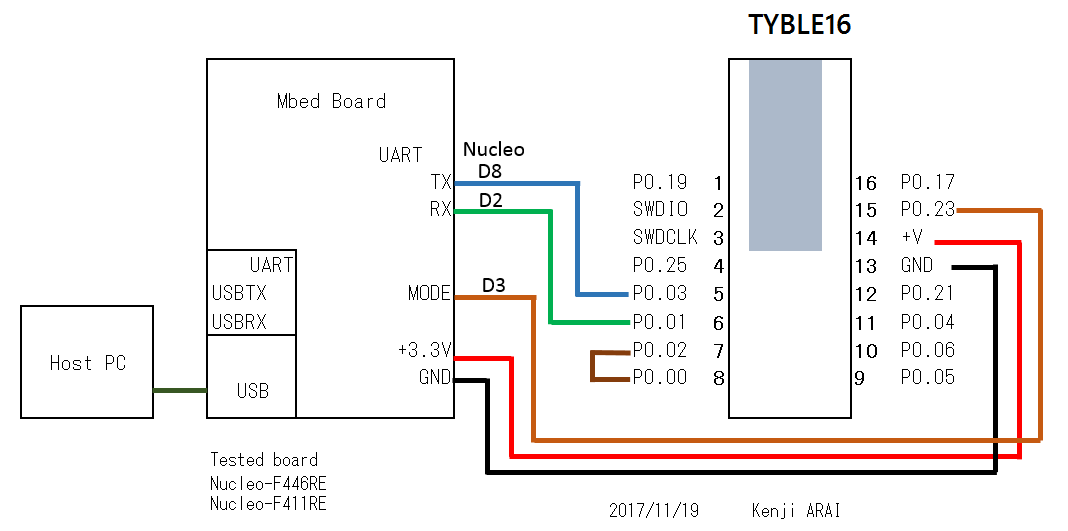
3.ソフトウェア
上記ハードウェア結線の準備が出来たら、先ずは下記のプログラムを実行させてみてください。
Import programTYBLE16_set_Central_or_Peripheral
1st release version. Set TYBLE16 as Central mode
このプログラムを実行すると、TYBLE16がCentralモードに設定してあるか、Peripheralなのかを判定できます。
出荷時の設定は、Peripheralなので、2個の片方をこのプログラムでCentralに設定します。
設定後は、一度電源を落としてから再起動し、Centralになっていることを確認します。
TYBLE16モジュールの外観で、CentralとPeripheralの判別が出来ませんので、マークを付けておく事をお勧めします。
次に、2台のMbed+TYBLE16のセットに下記のサンプルプログラムを書き込みます。
サンプルプログラムでは、CentralとPeripheralの両方とも同じプログラムで動作させます。
Import programTYBLE16_Uart_Central_and_Peripheral
TYBLE16 serial communication (UART) for both "Central" and "Peripheral".
書き込み後は、PCのターミナルソフトを含め、2台を近接して同時に立ち上げれば、自動的にペアリングが実行され、相互通信が出来ます。
4.Central側の別構成
PC接続を前提とするなら、Mbedボードを使用しなくてもUARTとUSB変換が出来ればCentralの役目には充分です。
今回、写真のように接続して通信確認が出来ました。

Tera Termをターミナルソフトとした場合には、下記のようにCentral側を設定しています。
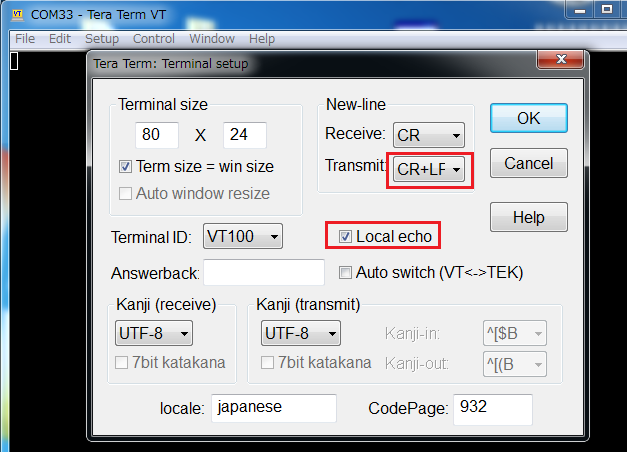
Please log in to post comments.
